[视频]Win10秋季更新版怎么把edge网页固定到任务栏
关于斯宾特Win10秋季更新版怎么把edge网页固定到任务栏,期待您的经验分享,千言万语,表达不了我的感激之情,我已铭记在心
!
更新:2024-03-30 06:51:54头条经验
来自国际在线http://www.cri.cn/的优秀用户电动车的那些事儿,于2017-10-18在生活百科知识平台总结分享了一篇关于“Win10秋季更新版怎么把edge网页固定到任务栏奔驰s级”的经验,非常感谢电动车的那些事儿的辛苦付出,他总结的解决技巧方法及常用办法如下:
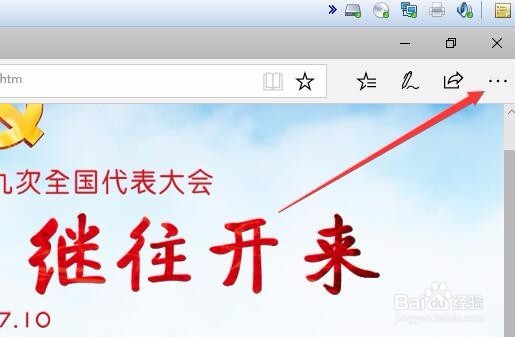 [图]2/6
[图]2/6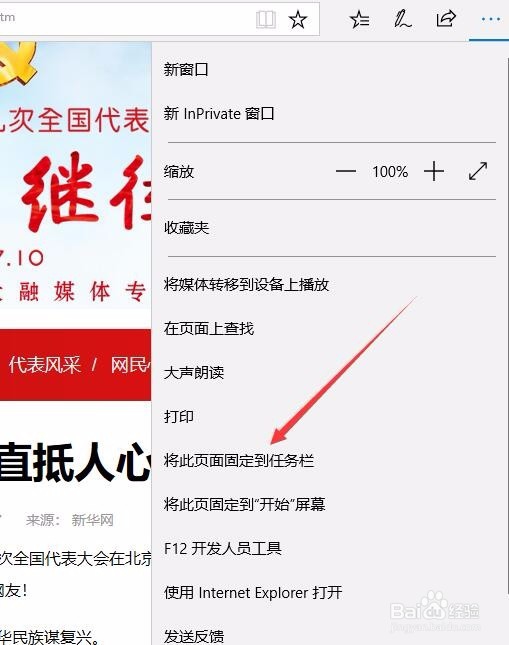 [图]3/6
[图]3/6 [图]4/6
[图]4/6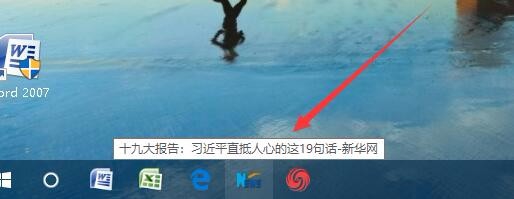 [图]5/6
[图]5/6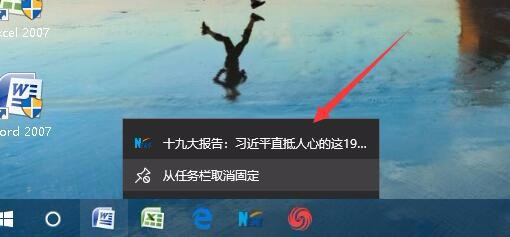 [图]6/6
[图]6/6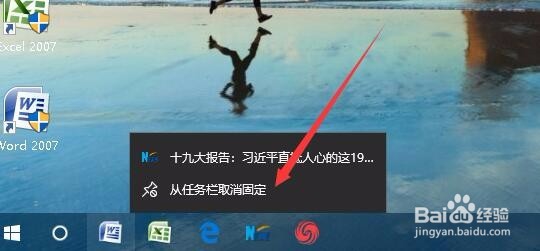 [图]
[图]
96505有时候我们看到一些重要信息的网页,想过一小会再仔细浏览,以前我们都是先把其添加到收藏夹,现在我们可以直接把其添加到任务栏,这样就更方便我们下次快速打开了。下面我们就来看看Windows10系统下怎么把edge浏览器网页固定到任务栏吧。
工具/原料
Windows10方法/步骤
1/6分步阅读在Windows10系统下用edge浏览器打开需要固定收藏夹的网页,然后点击右上角的设置及更多按钮
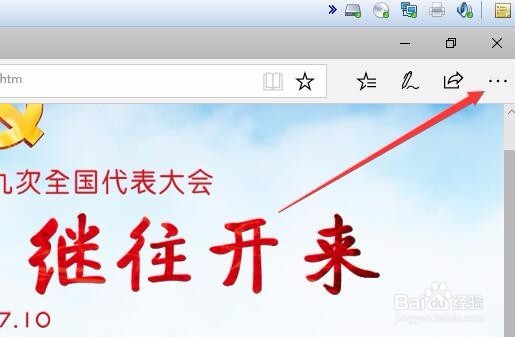 [图]2/6
[图]2/6在打开的下拉菜单中点击“将此页面固定到任务栏”菜单项
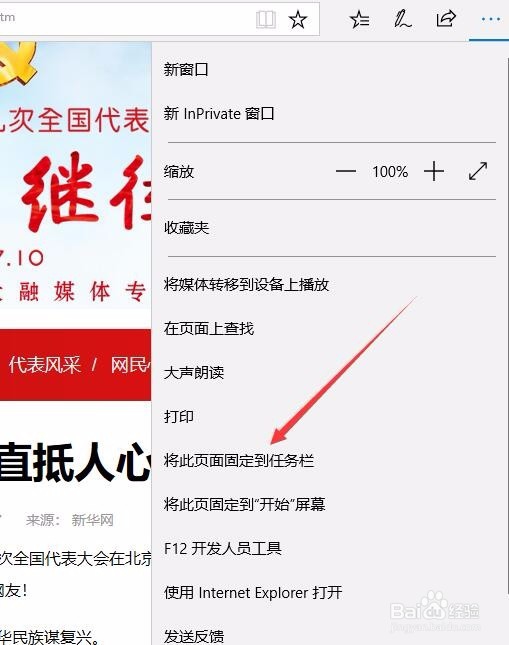 [图]3/6
[图]3/6这时我们可以看到在任务栏上已固定了该网页,如果固定多个,可以看到多个固定页面的图标
 [图]4/6
[图]4/6把鼠标放到固定的图标上悬停一小会,还可以自动显示出该页面的标题
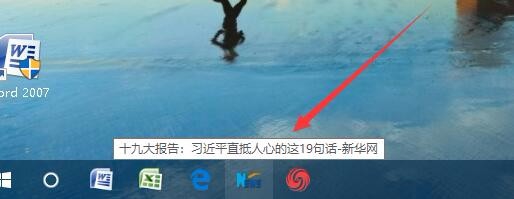 [图]5/6
[图]5/6我们可以直接点击固定的图标打开该网页,也可以右键点击该图标,然后点击弹出菜单中的标题也可以快速打开网页。
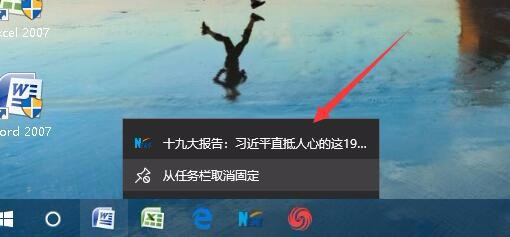 [图]6/6
[图]6/6如果不想再在任务栏固定该页面的话,右键点击该网页图标,然后在弹出菜单中选择“从任务栏取消固定”菜单项就可以了。
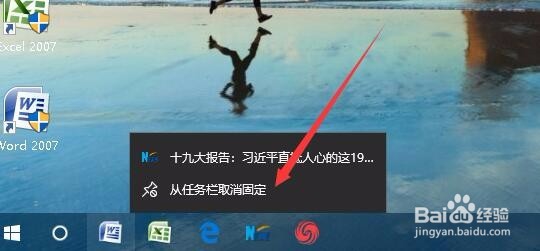 [图]
[图]运动/户外经验推荐
- Q[视频]支付宝如何进行大学生认证
- Q怎么走怎样用最简单的方法瘦小腿?
- Q做什么哑铃锻炼方法图解——收藏版
- Q关注真人演示——怎样练腹肌最快最有效
- Q你知道怎样瘦小腿上的肌肉
- Q有多少怎么减掉大腿上的肉?
- Q是什么【自由泳】动作要领图解及呼吸技巧
- Q那儿【蛙泳】动作要领图解及换气技巧
- Q做什么6种不同的俯卧撑,直接练爆你的胸肌
- Q假如怎样减掉肚子上的肥肉
- Q寻找围棋基础入门教程
- Q热点健身房减肥计划三步走
- Q有认识怎样乘坐高铁?乘坐高铁的流程是什么?
- Q怎么看八种不同俯卧撑的正确做法
- Q可以一份不可多得的健身房健身计划
- Q精选排球站位图解
- Q问一下芭蕾舞七个手位图解
- Q有谁知道围棋基础入门教程
- Q精选怎么练劈叉?怎么快速劈叉?劈叉攻略!
- Q哪有怎样用哑铃练胸肌(收藏版)
- Q[视频]微信登录显示在另一台登录怎么办
- Q[视频]听说不小心丢失iPhone手机怎么查找回来
- Q[视频]知道怎么设置群待办?
- Q[视频]学习强国怎么退出
已有 52156 位经验达人注册
已帮助 236624 人解决了问题


